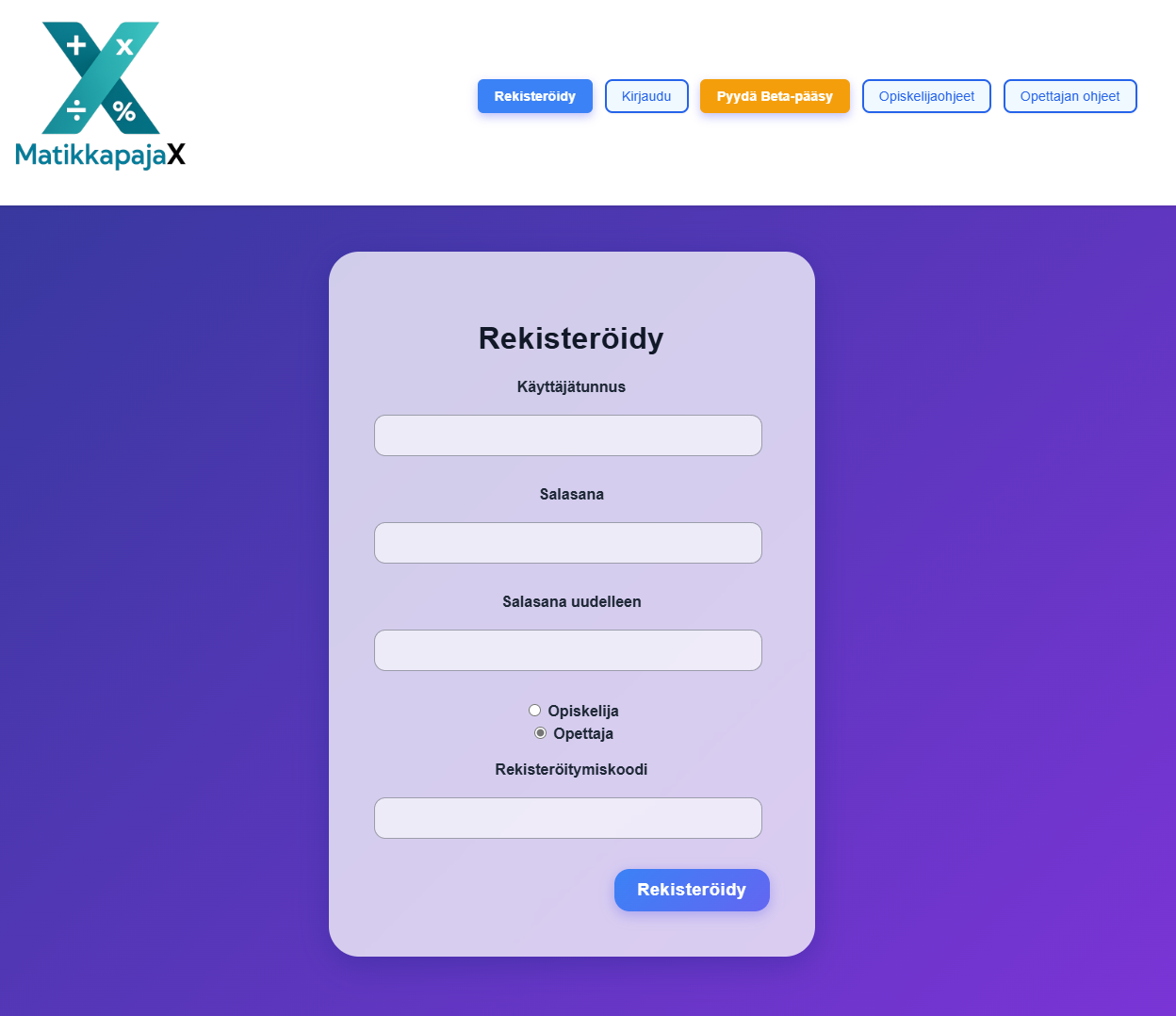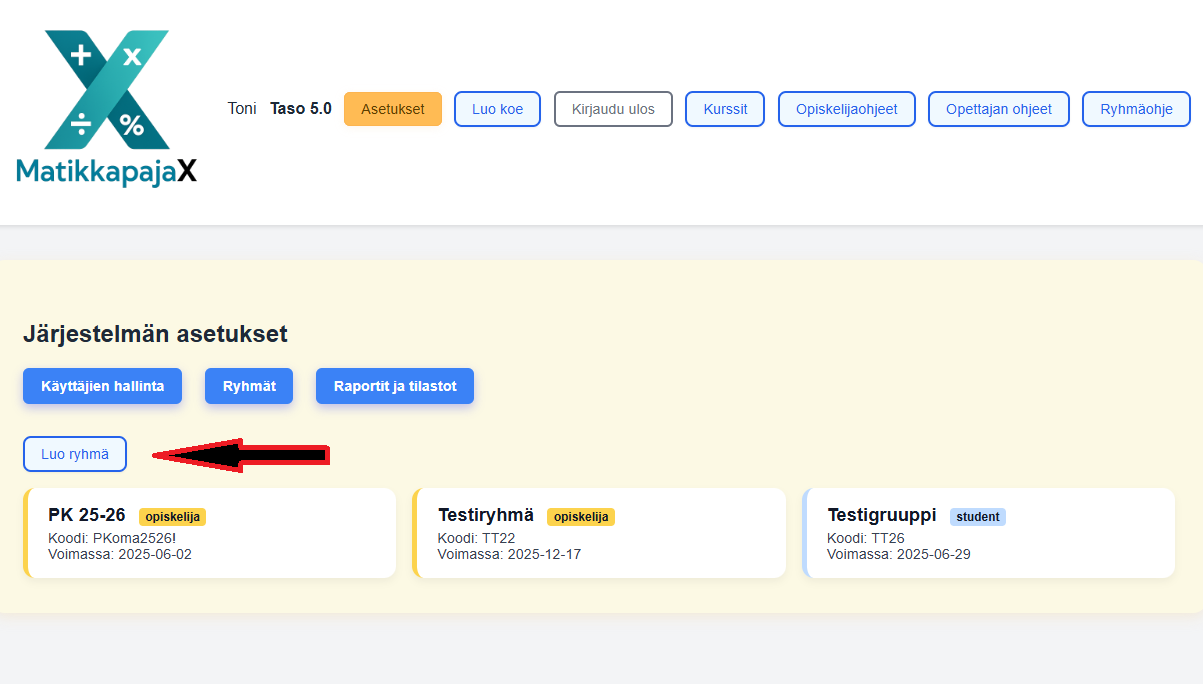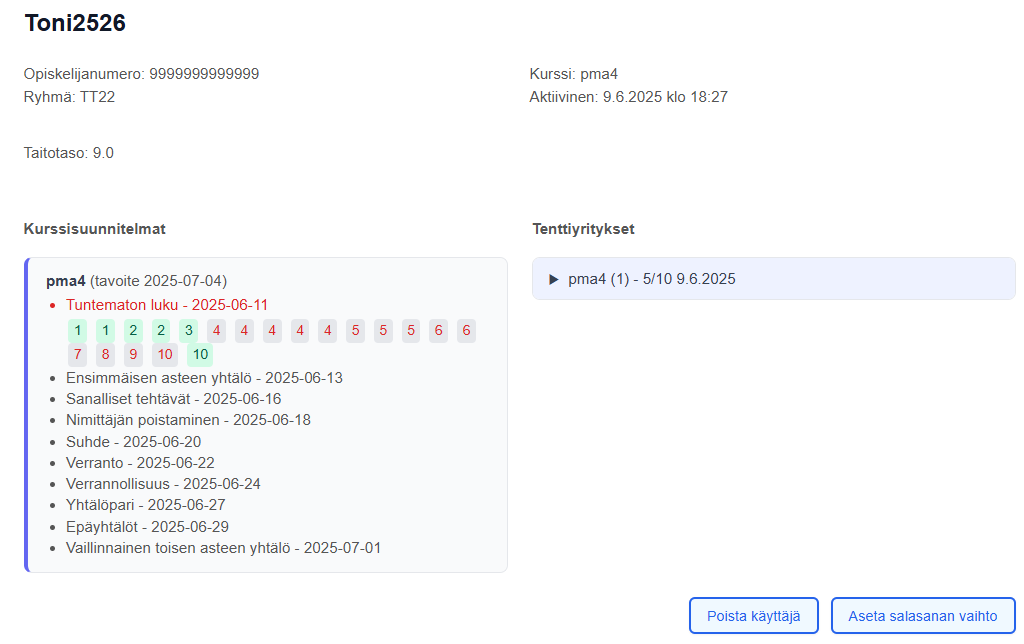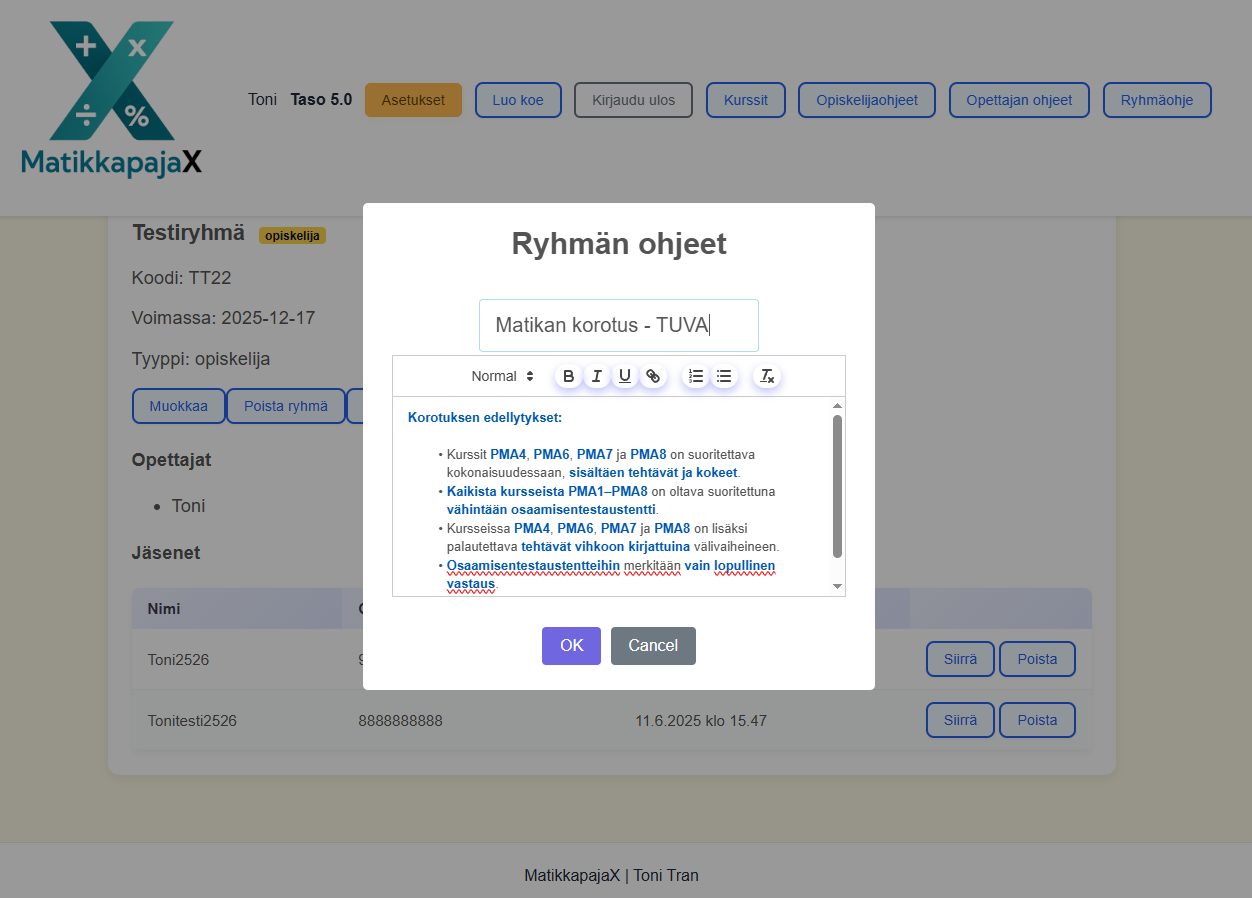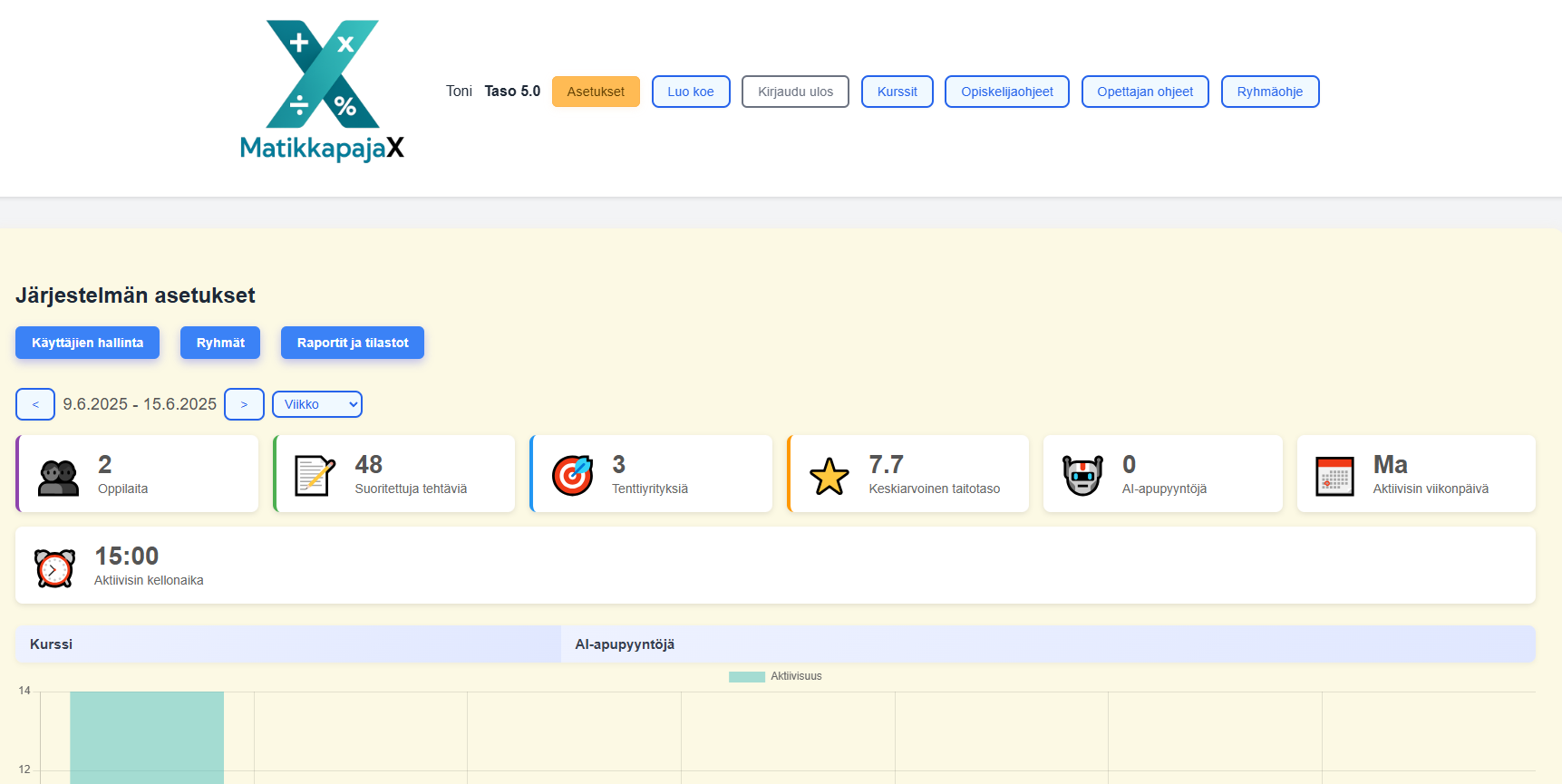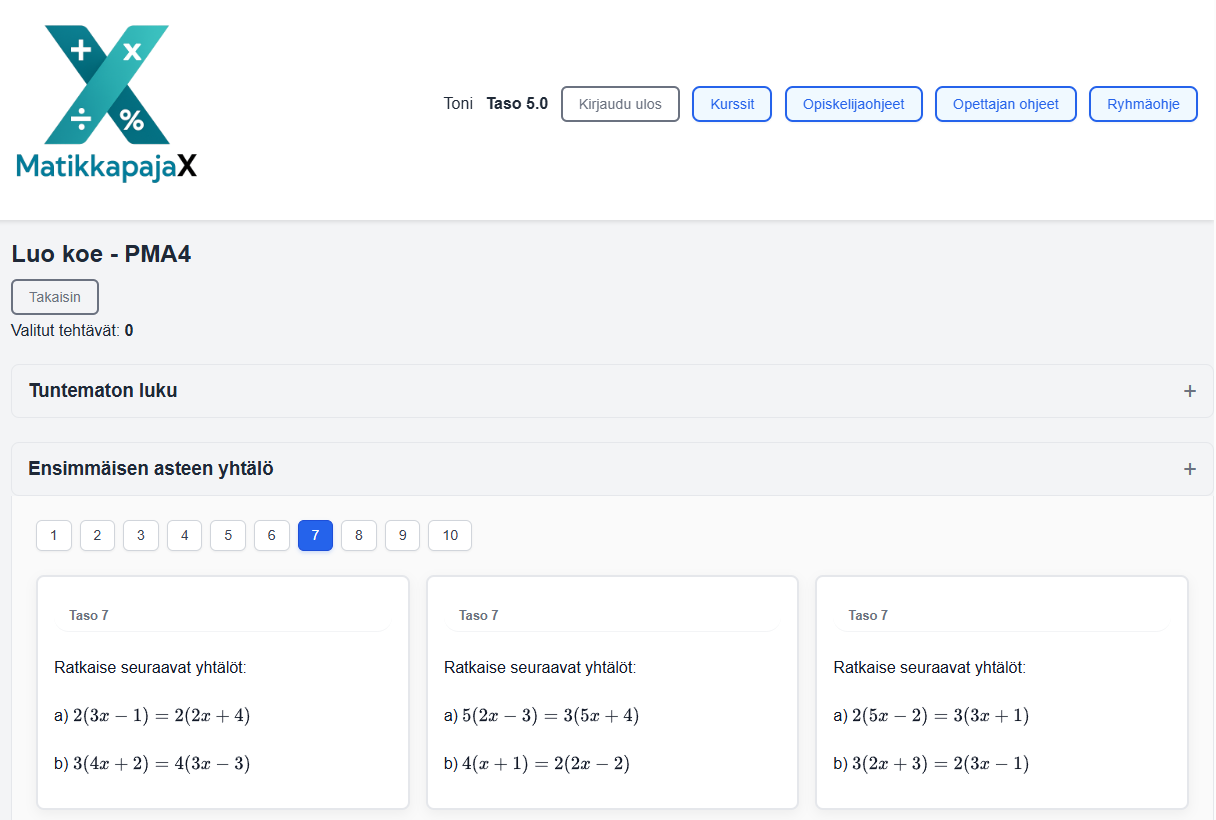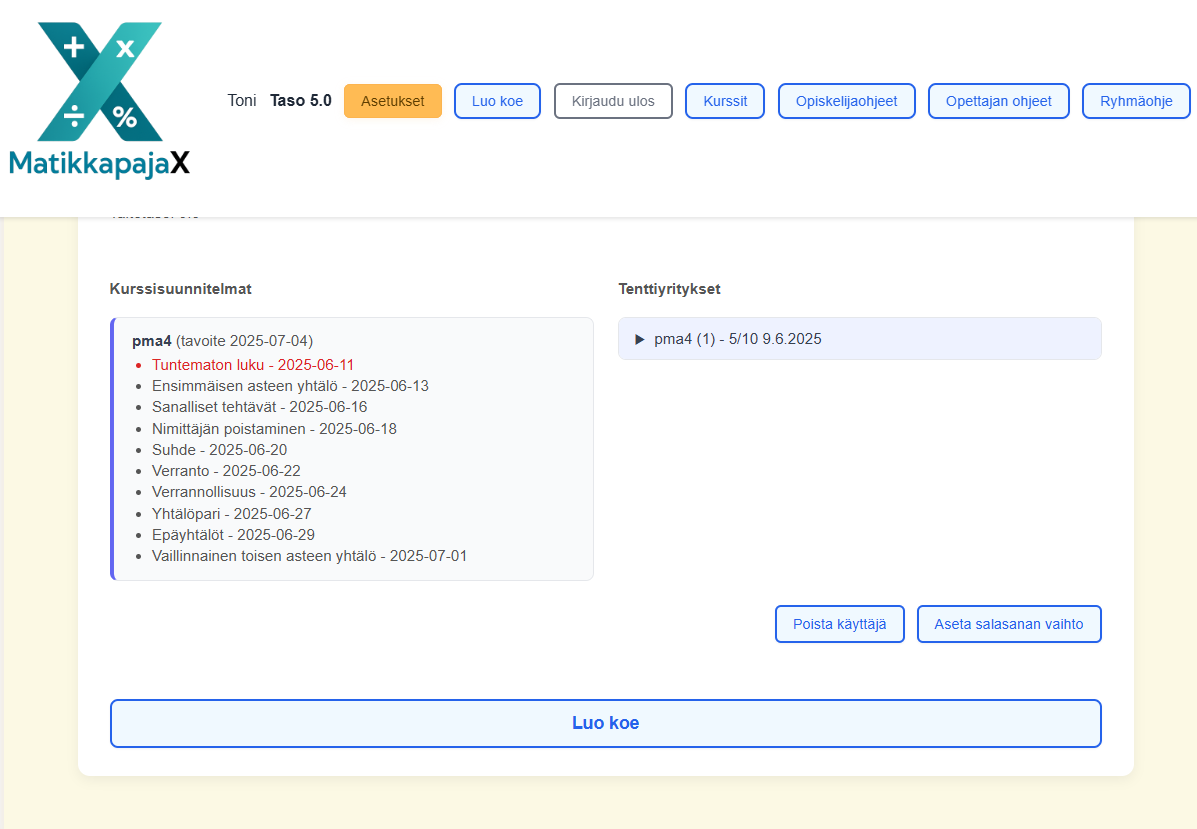Opettajan pikaopas
-
Kirjautuminen ja salasanan hallinta: Kirjaudu opettajatunnuksellasi. Kun rekisteröidyt, tai salasanan nollauksen jälkeen, tarvitset voimassa olevan rekisteröitymiskoodin.
-
Ryhmien hallinta: Ylävalikosta valitse Asetukset > Ryhmät. Voit luoda, muokata ja poistaa ryhmiä sekä hallita opiskelijoita.
Aloita luomalla uusi ryhmä.
-
Ryhmien hallinnan lisäohjeet:
- Ryhmälista: Näet listan ryhmistä, jotka olet luonut.
- Ryhmän tiedot: Listassa näet ryhmän koodin, nimen, tyypin ja voimassaolon päättymisajankohdan.
- Uuden ryhmän luominen:
- Napsauta Luo ryhmä -painiketta.
- Syötä ryhmälle yksilöllinen koodi. Koodi toimii opiskelijoiden rekisteröitymisavaimena.
- Anna ryhmälle kuvaava nimi.
- Aseta voimassaolon päättymisajankohta.
- Napsauta Tallenna.
- Ryhmän muokkaaminen: Valitse ryhmä listasta ja napsauta muokkauspainiketta. Voit muokata ryhmän nimeä, koodia ja voimassaolon päättymisajankohtaa.
- Ryhmän poistaminen: Valitse ryhmä listasta ja napsauta poistopainiketta. Huom! Tämä poistaa myös kaikki siihen liittyvät käyttäjät ja heidän tietonsa (suoritukset, suunnitelmat, tentit jne.).
- Ryhmän yksityiskohdat: Napsauttamalla ryhmän koodia näet ryhmän opiskelijat ja opettajat.
-
Opiskelijoiden seuranta: Seuraa opiskelijoiden edistymistä, tenttituloksia ja kurssisuunnitelmia valitsemalla ryhmästä opiskelija.
- Käyttäjän tiedot: Napsauttamalla opiskelijan nimeä pääset tarkastelemaan hänen yksityiskohtaisia tietojaan:
- Edistyminen: Näet listan opiskelijan suorittamista tehtävistä aiheittain.
- Tenttitulokset: Näet opiskelijan tenttiyritykset kurssi kerrallaan (ajankohta, pisteet, kesto).
- Kurssisuunnitelmat: Näet opiskelijan luomat kurssisuunnitelmat ja niiden määräajat.
- Osaamistaso: Näet opiskelijan laskennallisen osaamistason.
- Salasanan nollaus: Voit nollata opiskelijan salasanan. Opiskelija joutuu vaihtamaan salasanansa seuraavan kerran kirjautuessaan sisään (tarvitsee ryhmäkoodin).
- Käyttäjän ryhmän vaihtaminen: Voit siirtää opiskelijan toiseen ryhmään syöttämällä uuden ryhmän tunnuksen.
- Käyttäjän poistaminen: Voit poistaa opiskelijan käyttäjätunnuksen ja kaikki siihen liittyvät tiedot. Huom! Tämä poistaa kaiken opiskelijan datan pysyvästi.
- Käyttäjän tiedot: Napsauttamalla opiskelijan nimeä pääset tarkastelemaan hänen yksityiskohtaisia tietojaan:
-
Ohjeiden lisääminen: Voit kirjoittaa ryhmäkohtaisia ohjeita opiskelijoille. Ohjeet tulevat näkyville heti kun opiskelija kirjautuu järjestelmään.
-
Tilastot: Katso käyttötilastoja, osaamistason jakaumaa ja AI-avun käyttöä kohdasta Asetukset > Tilastot.
-
Tulostettavat kokeet: Luo ja tulosta kokeita valitsemalla tehtävät ja luomalla koenäkymä. Ylävalikon KOE-painikkeesta kaikki tehtävät ovat käytettävissä.
Tehtävien valinta: Näet listan kurssin tehtävistä aiheittain ja vaikeusasteittain. Voit valita tehtävät, jotka haluat sisällyttää kokeeseen.
Kokeen mukana tulostuu myös ratkaisut.
-
Luo opiskelijakohtainen koe: Opiskelijakortin kautta luotu koe sisältää vain tehtäviä, joita opiskelijalla ei ole ollut materiaalissa.